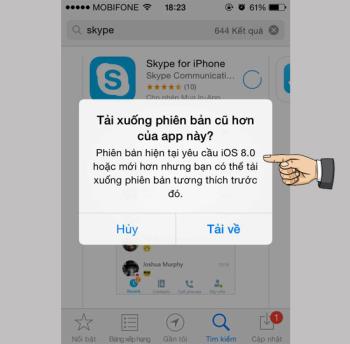ما هو Haptic Touch في سلسلة iPhone 11؟ كيف تختلف عن 3D Touch؟

اكتشف ما هو Haptic Touch وكيف يختلف عن 3D Touch في سلسلة iPhone 11.
عند استخدام Windows ، وخاصة Windows 10 ، يجب أن يكون المستخدمون على دراية بنظام التشغيل الذي يتم تحديثه باستمرار ، أحيانًا لإصلاح المشكلات أو إضافة ميزات جديدة إلى نظام التشغيل.
التحديث والإغلاق هو أمر تحديث وإغلاق. بدلاً من إيقاف تشغيل الكمبيوتر كالمعتاد ، يتطلب هذا الأمر التحديث أولاً ، ثم سيتم إيقاف تشغيل الجهاز تلقائيًا.

أمر بديل لإعادة التشغيل - يتطلب إعادة التشغيل والتحديث وإعادة التشغيل التحديث أولاً ، ثم إعادة التشغيل.
سوف يستغرق الأمر بعض الوقت حتى يكتمل تحديث Windows ، وبعد ذلك سيتم إعادة تشغيله وسيكون التحديث الجديد متاحًا.

قبل اختيار التحديث مرة أخرى ، ستعرض الشاشة رسالة تطلب من المستخدم عدم إيقاف تشغيل الجهاز أثناء عملية التحديث.
والسبب في ذلك هو أنه إذا قمت بإيقاف تشغيل جهاز الكمبيوتر الخاص بك بينما لم يكتمل التحديث ، فمن المحتمل جدًا أن التحديث سيتعارض ، مما يؤدي إلى حدوث خطأ في البرنامج. والأهم من ذلك ، قد تضطر إلى إعادة تثبيت Windows على جهاز الكمبيوتر الخاص بك لمواصلة استخدامه كالمعتاد.

عادة ، على جهاز كمبيوتر محمول ، لا يكون وقت إكمال عملية التحديث طويلاً. ومع ذلك ، بناءً على عمر الجهاز وسرعة الاتصال بالإنترنت ، يضطر المستخدمون أحيانًا إلى الانتظار لفترة أطول.
ولكن إذا تم تحديث جهازك لأكثر من 30 دقيقة ولم ينته بعد ، فمن المحتمل أن يكون عالقًا أو متجمدًا أثناء عملية التحديث.
لإصلاح ذلك ، حاول إيقاف التشغيل ثم تشغيله مرة أخرى. إذا توقف التحديث بالفعل ، فبعد إعادة التشغيل ، سيكتمل التحديث.
ملاحظة : قد تستغرق عملية التحديث وقتًا طويلاً لأن جهازك قديم أو اتصال الشبكة غير مستقر ، وسيؤدي إيقاف تشغيل الكمبيوتر عند عدم انتهاء التحديث إلى التحديث مرة أخرى. لذلك ، فقط عندما تكون متأكدًا من وجود خلل في الجهاز ومستعد لقبول خطر الاضطرار إلى التحديث مرة أخرى ، في حالة متابعة إيقاف تشغيله وإعادة فتحه.
انظر أيضا :
>>> ما هو EVKey الجديد للقرع الفيتنامي؟ كيفية تنزيل واستخدام برنامج EVKey
>>> كيفية إنشاء USB Boot ، إنشاء تثبيت Windows USB باستخدام Rufus بسيط وفعال
الآن فقط بعض المعلومات حول التحديث والإغلاق ، ماذا يحدث عند إيقاف التشغيل أثناء عملية التحديث وماذا تفعل إذا استغرق التحديث وقتًا طويلاً. أتمنى أن يكون المقال مفيدًا لك ، شكرًا لك على المشاهدة!
اكتشف ما هو Haptic Touch وكيف يختلف عن 3D Touch في سلسلة iPhone 11.
كل iPhone له كود المنشأ الخاص به. إذا كان جهاز iPhone الخاص بك يحتوي على رمز TA / A وكنت تتساءل عن البلد هذا ، فاقرأ المقالة أدناه للحصول على الإجابة!
كيفية تشغيل Wi-Fi على Samsung Galaxy J3. خطوة بخطوة لتسهيل استخدام شبكة Wi-Fi.
عندما تشتري ساعة مقاومة للماء، من الضروري فهم تصنيف مقاومة الماء لضمان جودتها وفعاليتها. تعرف على التفاصيل هنا.
الساعات الميكانيكية تعمل بحركة ميكانيكية داخلية خالصة. على عكس ساعات البطارية ، هناك العديد من الأسباب لعدم تشغيل الساعة الميكانيكية. إذن من أين تأتي الساعة الميكانيكية وكيف نصلحها؟
تعلم كيفية تنزيل التطبيقات والإصدارات القديمة من Facebook لنظام iOS المنخفض أو iPhone 4 بسهولة من خلال خطوات بسيطة وفعالة.
استكشف كيفية التحقق من عدد الصفحات المطبوعة وعدد الصفحات المتبقية في الخرطوشة باستخدام طابعات Brother وكانون وHP.
يساعد اتصال OTG في دعم الاتصال بالأجهزة الطرفية مثل الماوس و USB ولوحة المفاتيح والعديد من الأجهزة الأخرى. استكشف كيفية توصيل OTG بهاتف Galaxy S8 Plus.
تعرف على المميزات الجديدة لشريحة Intel Core i7 - 1165G7 من الجيل الحادي عشر والتحديثات التي تجعلها تتفوق على الأجيال السابقة.
تسمح لك هذه الميزة بإخفاء التطبيقات التي تريد منع الآخرين من رؤيتها. تعرف على كيفية إخفاء التطبيقات على Samsung Galaxy J3 Pro بسهولة.
عندما تريد الاتصال بشبكة wifi في مكان عام ، ستجد بعض شبكات wifi بكلمة Guest ، وهي شبكة الضيف. في هذه المقالة ، سنتعرف على شبكة الضيف وكيفية إعدادها للموجه بشكل آمن وفعال.
تعرف على كيفية التعامل مع الساعات المتبخرة أو المبللة، وأسباب امتصاص البخار، وما إذا كان يجب التخلص منها أو أخذها للصيانة.
يوجد حاليًا الكثير من البرامج التي تساعد في معرفة حالة بطارية iPhone. في هذا المقال، نوضح كيفية استخدام 3uTools للفحص المفصل لحالة بطارية iPhone الخاصة بك.
Messenger هو التطبيق الذي يحبه ويستخدمه الكثير من المستخدمين حاليًا. إذا كنت تواجه مشكلات لغوية على Messenger بخلاف الفيتنامية ، فلا تفوّت المقالة التالية. ستساعدك الإرشادات الواردة في المقالة في معرفة كيفية تغيير لغة Messenger على هواتف Android وكذلك أجهزة iPhone.
من أهم الأشياء التي يجب مراعاتها عند ارتداء ساعة يد مثل الساعة الميكانيكية أو ساعة الكوارتز هي كيفية ارتداء الساعة وإزالتها بشكل صحيح للاستخدام على المدى الطويل. فكيف ترتدي وتنزع حزام الساعة بشكل صحيح؟